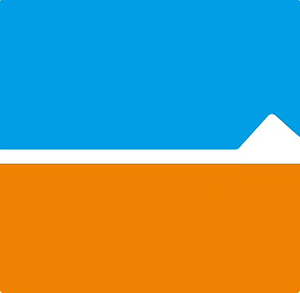电脑没有网络驱动程序,意味着你的电脑无法识别并连接到网络。这通常是因为驱动程序缺失、损坏或不兼容。解决这个问题,需要一步步排查。

我曾经遇到过类似情况,我的新电脑刚组装好,安装系统后就无法连接Wi-Fi。当时我急得像热锅上的蚂蚁,各种方法都尝试了,却始终无果。后来才发现,是主板的网卡驱动程序没有安装。
第一步,确认网卡是否存在。 这看似简单,却常常被忽视。你可以打开设备管理器(在Windows系统中,右键点击“此电脑”->“属性”->“设备管理器”),查看“网络适配器”下是否有未识别的设备或带有黄色感叹号的设备。如果有,说明系统检测到了网卡,但缺少驱动程序。如果没有,则需要检查网卡是否正确安装,或者硬件本身是否存在问题。 我之前就因为插槽没插紧,导致系统无法识别网卡,白忙活了半天。
第二步,尝试自动安装驱动程序。 Windows系统通常具备自动搜索并安装驱动程序的功能。你可以右键点击未识别的设备,选择“更新驱动程序”,然后选择“自动搜索驱动程序”。系统会尝试从Windows Update或网络连接下载合适的驱动程序。 不过,这并不总是有效,有时需要手动操作。
第三步,手动安装驱动程序。 如果自动安装失败,你需要手动下载并安装驱动程序。这需要你确定你的网卡型号。你可以查看主板说明书、电脑配置信息或在设备管理器中查看硬件ID。 有了这些信息,你就可以到主板厂商的官网或网卡厂商的官网下载对应的驱动程序。下载完成后,双击安装程序,按照提示完成安装即可。 记得下载与你的操作系统(例如Windows 10 64位)相匹配的驱动程序版本,否则可能导致安装失败或系统不稳定。 我曾经因为下载了错误的驱动程序版本,导致系统蓝屏,不得不重新安装系统,这教训深刻。
第四步,寻求专业帮助。 如果以上步骤都无法解决问题,建议寻求专业人士的帮助。可能是硬件故障,也可能是系统问题,需要更专业的诊断和处理。
解决电脑网络驱动问题,需要耐心和细致。 记住,仔细检查每一个步骤,认真核对信息,才能有效解决问题,避免不必要的麻烦。 希望我的经验能帮助到你。